小米手机怎么设置密码锁屏,小米手机是一款备受欢迎的智能手机品牌,其安全性能也备受用户青睐,为了保护个人隐私和手机数据的安全,设置锁屏密码是必不可少的一项操作。小米手机提供了多种锁屏密码设置方式,让用户可以根据自己的需求和习惯进行选择。下面将通过图文教程详细介绍小米手机如何设置锁屏密码,帮助用户轻松实现手机锁屏密码的设置。无论是数字密码、图形密码还是指纹识别,小米手机都能为用户提供便捷的手机解锁方式,确保个人信息的安全。
小米手机如何设置锁屏密码图文教程
步骤如下:
1.在小米手机上找到设置按钮并点击。
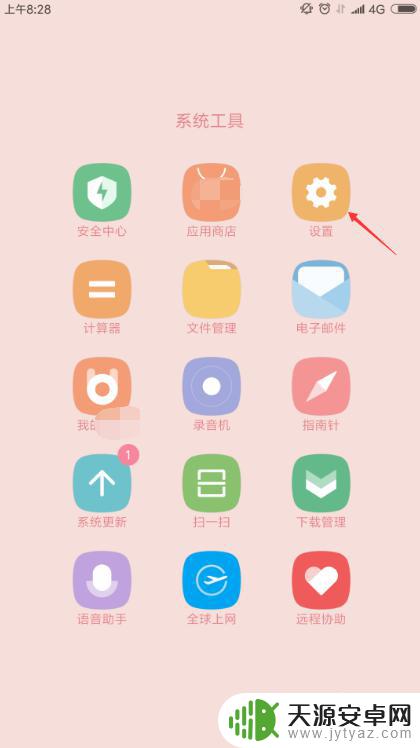
2.在跳转的界面上系统和设备分类下找到锁屏和密码栏目点击进入。
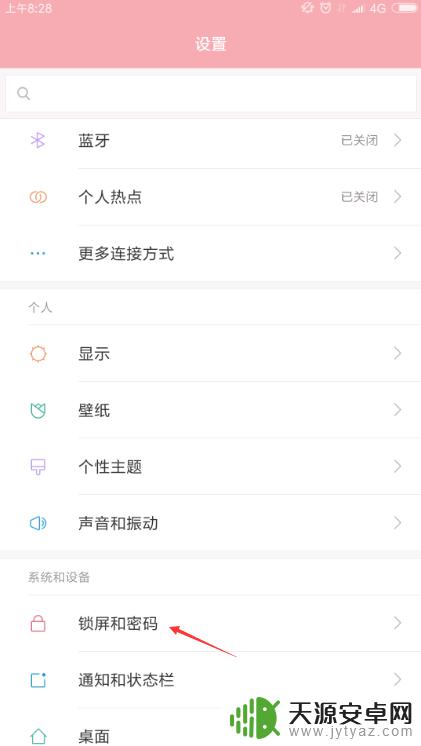
3.在跳转的锁屏和密码界面上点击锁屏密码。
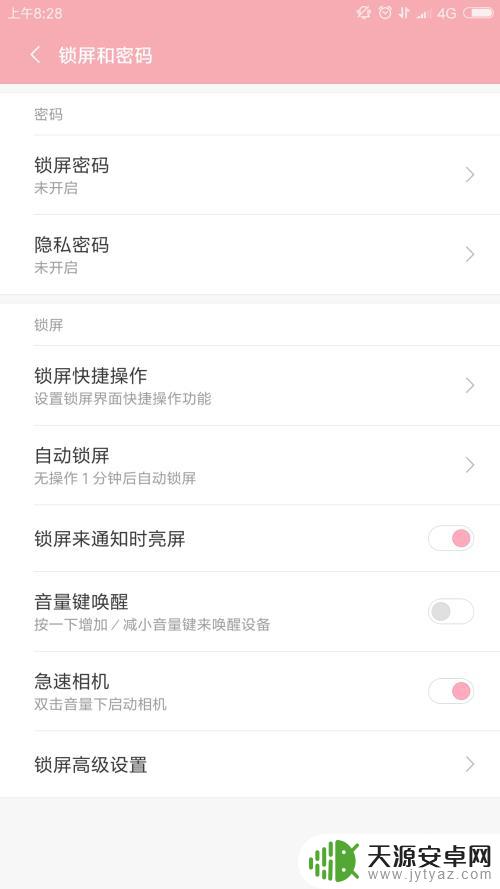
4.可以看到开启锁屏密码的栏目点击进入。
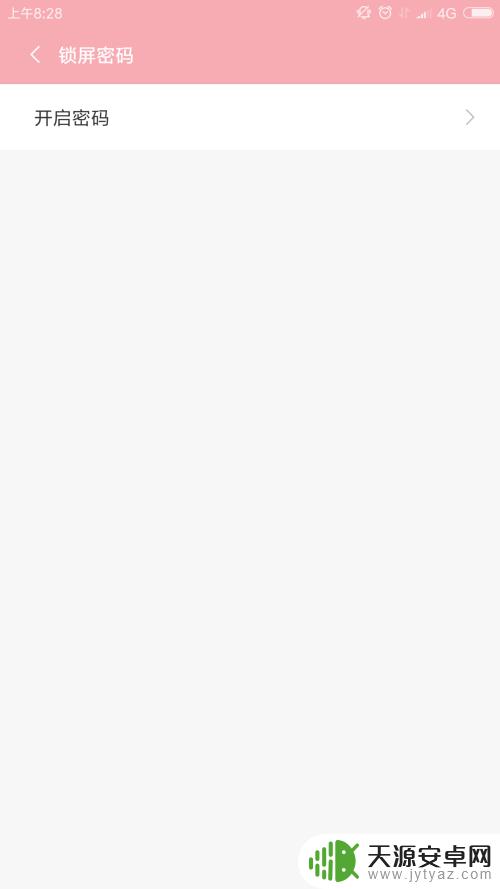
5.进入之后有图案、数字、混合密码三种方式可以选择,选择一种自己想要的方式点击进入即可。
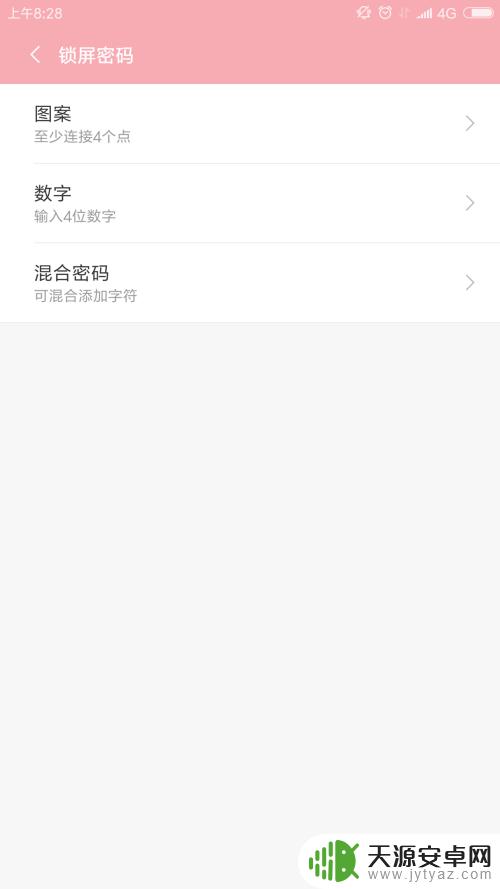
6.如果选择的是数字密码,会让你输入两次密码,注意数字只能是4位。
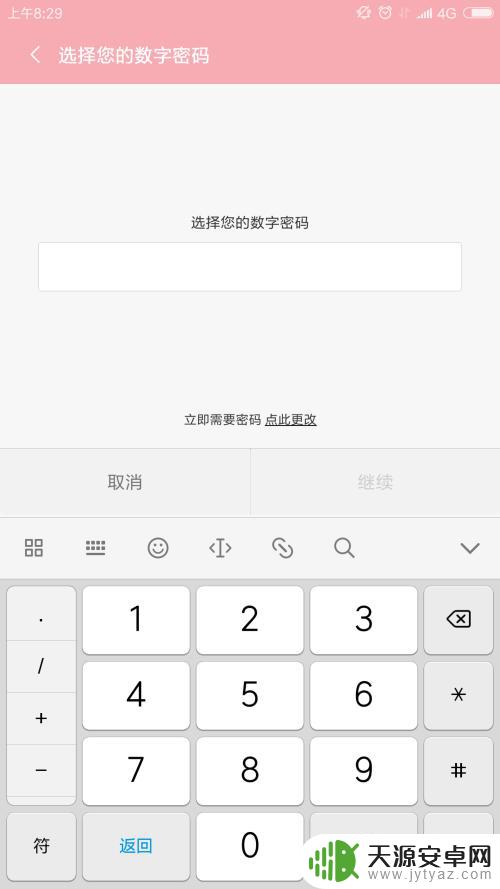
7.当然,锁屏密码也可以关闭,点击下图的关闭密码即可。
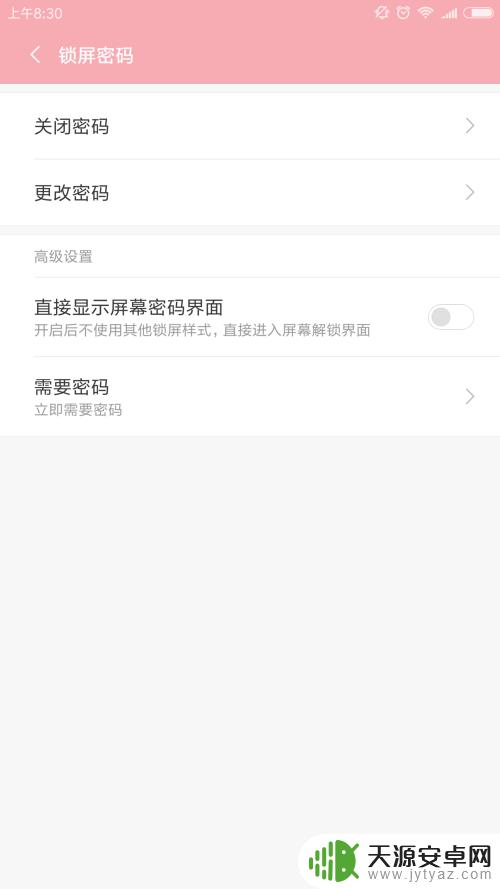
以上就是小米手机如何设置密码锁屏的全部内容,如果您还有不懂的地方,可以按照本文提供的方法进行操作,希望本文能对您有所帮助。









